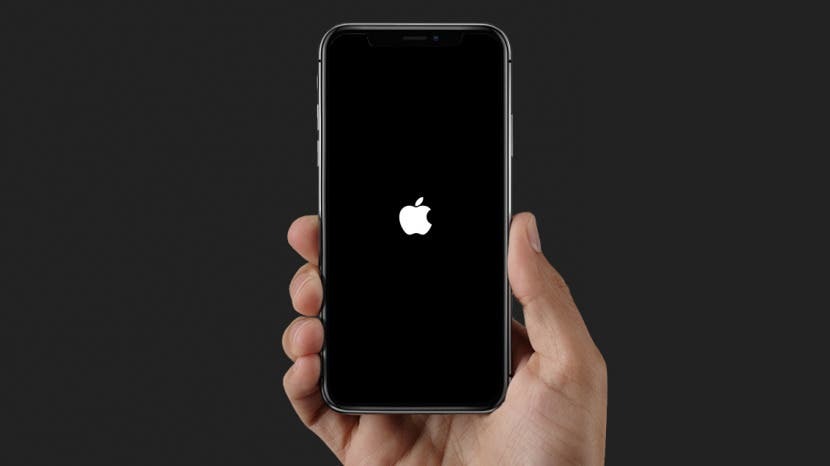
iPhoneまたはiPadにバグがあるかフリーズしている場合、アプリがクラッシュしている場合、またはiPhoneの設定が機能しない場合は、iPhoneまたはiPadの電源をオフにしてから再度オンにするか、ハードリスタートしてみてください。 これらの非常に基本的なトラブルシューティング手順は、iPhoneまたはiPadに関する驚くべき数の問題を修正することができ、より高度なトラブルシューティングに進む前に、ほとんどの場合、試す価値があります。 この記事では、iPhoneまたはiPadでアプリがフリーズしたり、クラッシュしたり、その他の方法で誤動作したりした場合の対処方法についても説明します。
関連している: iPhoneのバッテリーの消耗を修正するトップ10の方法
1. iPhoneまたはiPadを再起動します
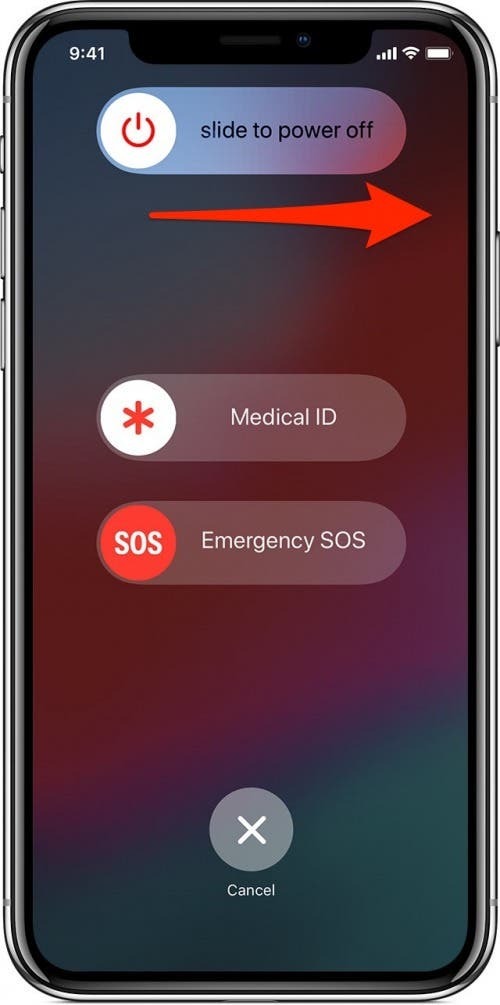
ホームボタンなしでiPhoneとiPadを再起動します。
- デバイスの電源をオフにするオプションが画面に表示されるまで、サイドボタンといずれかの音量ボタンを押し続けます。 スライダーを右にドラッグして、iPhoneの電源を切ります。
- サイドボタンを押したままにして、電話をオンに戻します。
ホームボタンでiPhoneとiPadを再起動します。
- デバイスの電源をオフにするオプションが画面に表示されるまで、iPhoneの右側または上部にあるスリープ/スリープ解除ボタンを押し続けます。 スライダーを右にドラッグして、iPhoneの電源を切ります。
- サイドボタンを押したままにして、電話をオンに戻します。
2. ハードリスタート(再起動)iPhoneまたはiPad

ホームボタンなしでiPhone8とiPhoneとiPadを再起動します。
すばやく続けて、音量大ボタンを押し、次に音量小ボタンを押してから、Appleロゴが画面に表示されるまでサイドボタンを押し続けます。 iPhoneが再起動します。
ホームボタンを使用してiPhone7以降のiPhoneとiPadを再起動します。
Appleのロゴが画面に表示されるまで、ホームボタンとスリープ/スリープ解除ボタンを同時に約20秒間押し続けます。 iPhoneが再起動します。
3. iPhoneまたはiPadでの基本的なアプリのトラブルシューティング:
スマートフォンの電源をオフにしてからオンにし、ハードリセットを実行しても、クラッシュ、フリーズ、その他の誤動作が発生しているアプリが修正されない場合に試すことができるいくつかのヒントを次に示します。
アプリを終了します。
アプリスイッチャーを開きます(古いiPhoneの場合はホームボタンをダブルクリックし、 iPhone X以降の画面の下部)、誤動作しているアプリを上にスワイプして閉じます 完全に。

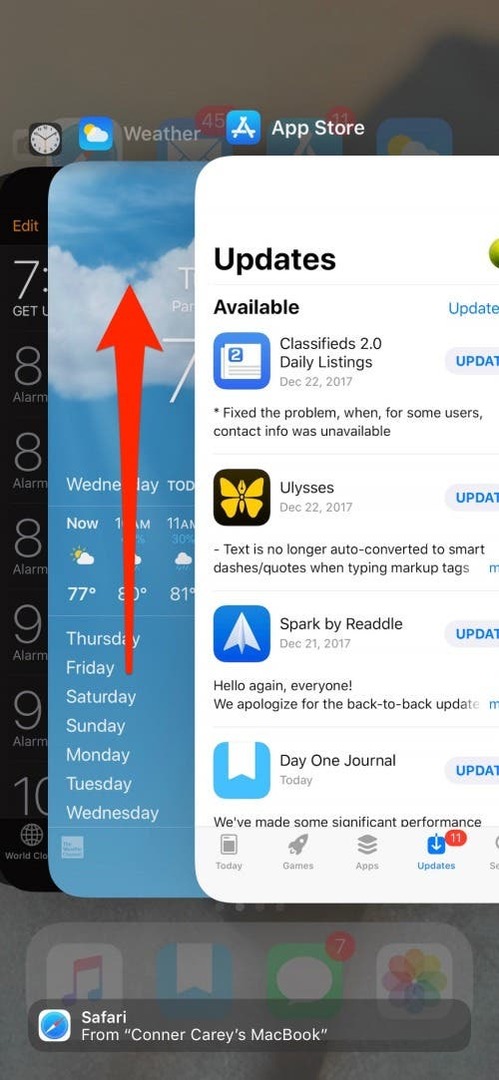
アプリを更新します。
App Storeアプリを開き、画面の下部にある[更新]をタップします。 アップデートが必要な場合は、アップデートのリストにアプリが表示されます。 [更新]をタップして、最新バージョンをインストールします。
アプリを削除して再インストールします。
アプリのアイコンが揺れ始めるまで軽く押し、アイコンの左上隅にあるXをタップして削除し、を押します。 完了(ホーム画面の右上隅にあります)App Storeでアプリを検索し、ダウンロードアイコンをタップして 再インストールします。
私達はまたカバーしました iPhoneがフリーズし続ける場合の対処方法、まだ質問や継続的な問題がある場合。